【虚拟化】VMware ESXi的安装方法
2014年12月20日 22:33:39 作者:Jiaozn 分类:虚拟化 评论(0)VMware ESXi的安装方法有很多种,有交互式ESXi安装,脚本式ESXi安装,Auto Deploy ESXi 安装和使用ESXi Image Builder CLI 自定义安装,在此小编就不同大家一一介绍,主要同大家说说使用交互式 ESXi安装方法。
一、VMware ESXi 5.5安装
1、将ESXi安装程序CD/DVD 插入 CD/DVD-ROM 驱动器,或连接安装程序USB闪存驱动器并重新启动计算机。将BIOS设置为从CD-ROM设备或USB闪存驱动器引导。
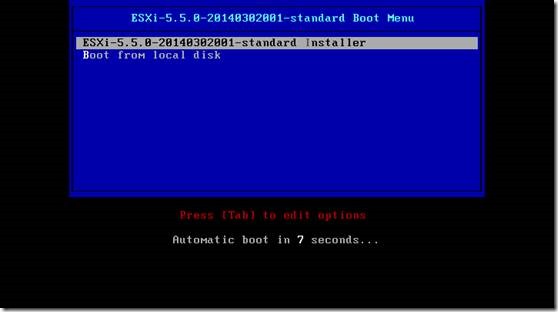
2、在引导过程中,可以看到主机的cpu和内存的基本信息。
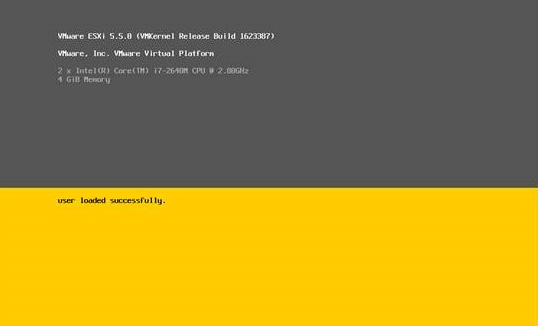
3、在出现的第一个安装引导界面中,点击Enter,确定继续安装。
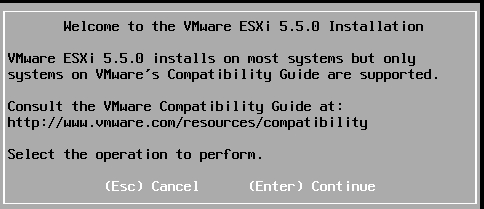
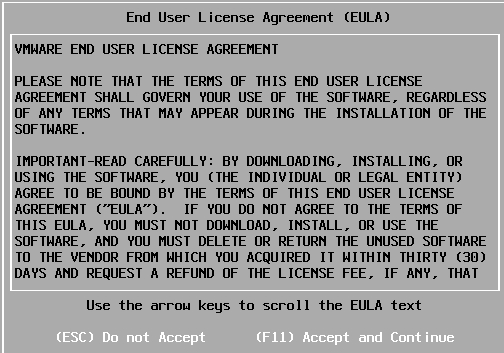
注意:在“选择磁盘”页面中,选择要在其上安装ESXi的驱动器,然后按 Enter。按 F1 可获取所选磁盘的相关信息。选择磁盘时,请勿依赖于列表中的磁盘顺序。磁盘顺序由 BIOS 确定,并可能顺序不当,连续添加、移除驱动器的系统可能会出现这种问题,如果选择的磁盘中包含数据,则将显示“确认磁盘选择”页面,如果在具有之前的 ESXi 或 ESX 安装或 VMFS 数据存储的光盘上安装,该安装程序可提供多个选择。
如果选择的磁盘位于虚拟 SAN 磁盘组中,则生成的安装将取决于磁盘类型和组大小。
如果选择的是 SSD,则同一磁盘组中的 SSD 和所有基础 HDD 将被清除。
如果选择的是 HDD,并且磁盘组有两个以上磁盘,则只有选定的 HDD 才会被清除。
如果选择的是 HDD 磁盘,并且磁盘组的磁盘不超过两个,则 SSD 和选定的 HDD 将被清除。
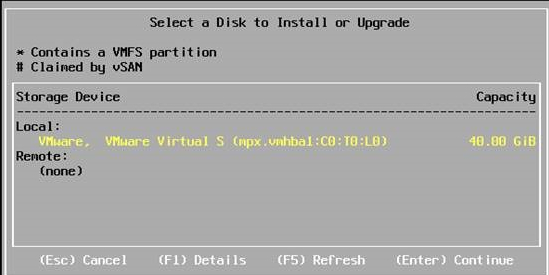
4、选择主机的键盘类型,安装后可在直接控制台中更改键盘类型。
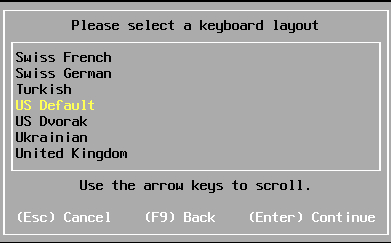
5、输入主机的根密码,密码不能留空,但为了确保第一次引导系统时的安全性,请输入不小于7位数的密码,安装后可在直接控制台中更改密码,按F11键开始安装。
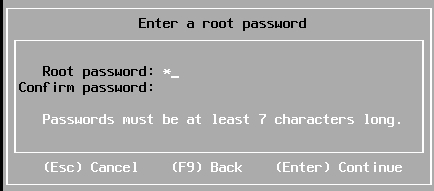
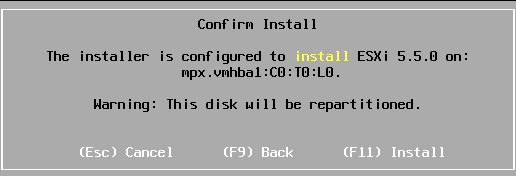
6、安装完成后,取出安装 CD、DVD 或 USB 闪存驱动器,按Enter键重新启动。
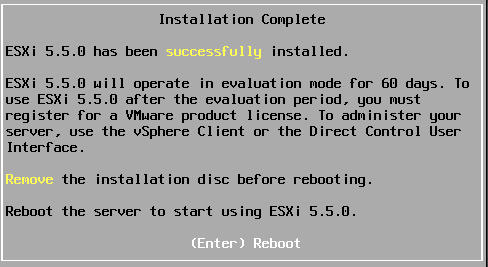
7、如果要执行新的安装,或选择覆盖现有 VMFS 数据存储,则在重新引导操作过程中,会在主机磁盘上创建VFAT 暂存分区和 VMFS 分区。
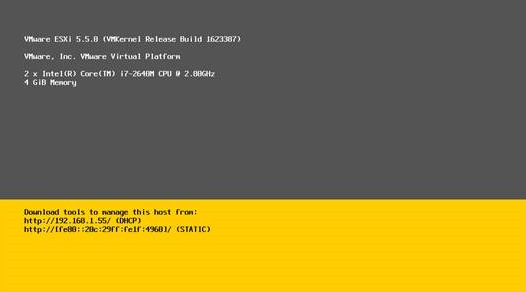
二、VMware ESXi 5.5设置
VMware ESXi 5.5的控制台更加精简、高效、方便,管理员可以直接在VMware ESXi 5.5控制台界面中完成管理员密码的修改、控制台管理地址的设置与修改、VMware ESXi5控制台的相关操作,在VMware ESXi 5.5中,按F2键,输入管理员密码(在安装VMware ESXi 5.5时设置的密码),输入之后按Enter键,讲进入系统设置对话框。
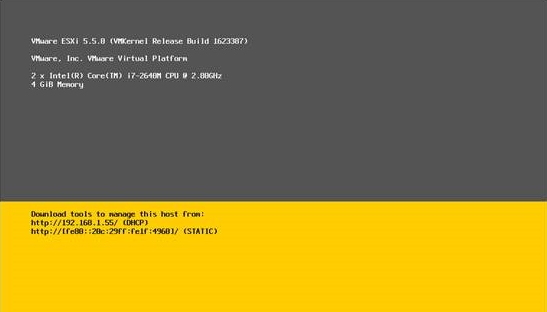
2、进入system customization(系统定制)对话框,在对话框中能够完成口令修改、配置管理网络、测试管理网络、恢复网络设置和配置键盘等工作。
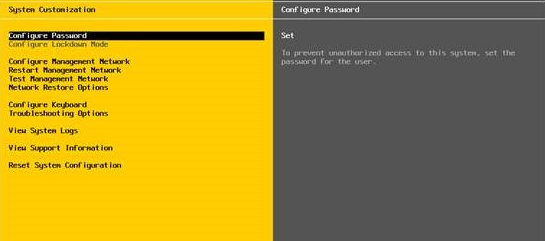
3、如果需要修改VMware ESXi5.5的管理员密码,可以将光标移动到“confiqure Password”处按Enter键,在弹出的configure Password对话框中,先输入原来的密码,然后在分2次输入新的密码并按enter键将完成密码的修改。
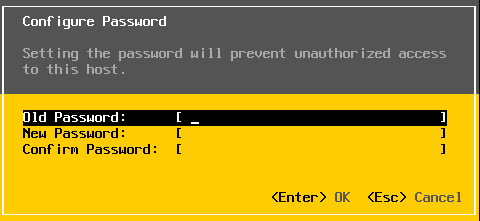
4、网络配置在“configure Management network”选项中,可以选择管理接口网卡、控制台管理地址、设置VMware ESXi主机名称等,首先将光标移动到configure Management network,然后按enter键,进入configure Management network对话框。
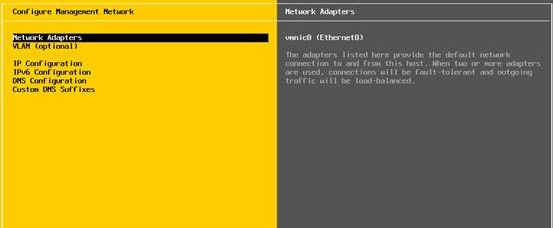
5、在“network Adapters”选项中按Enter键,打开network Adapters对话框,在此选择主机默认的管理网卡,当主机有多块物理网络时,可以从中选择,并在status列表中显示出每个网卡的状态。
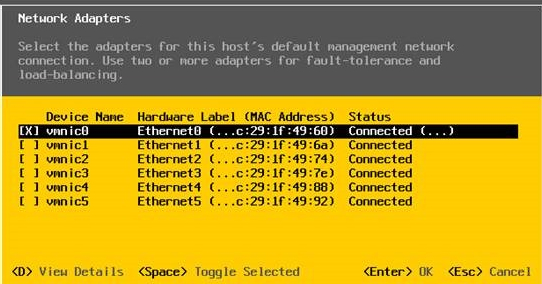
6、除了在VMware ESXi控制台界面可以选择管理网卡外,还可以在vSphere Client界面设置或选择。两者之前的区别是:如果设置过程中出现错误,在vSphere Client设置时会断开与VMware ESXi的连接并且失去对VMware ESXi的控制,而在VMware ESXi控制台设置则不会出现这中情况,即使设置错误也可以重新设置。所以在实际使用中,如果没有必要,不建议使用vSphere Client修改VMware ESXi的网络以免失去连接。
在“VLAN(opional)”选项中,可以为管理网络设置一个VLAN ID,一般情况下不要对此进行设置与修改。
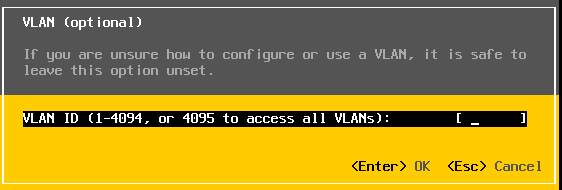
7、在“IP configuration"选项中,设置VMware ESXi管理地址,默认情况下,VMware ESXi的默认选择是Use dynamic IP address and network configuration,就是使用DHCP来分配网络,使用DHCP来分配管理IP,试用于大型的数据中心的ESXi部署,在实际使用中,应该为VMware ESXi设置一个静态的IP地址,所以这里选择Set static IP address and network configuration,并设置一个静态的IP地址,这里设置为192.168.1.101,并为其设置相应的subnet mask和default gateway。
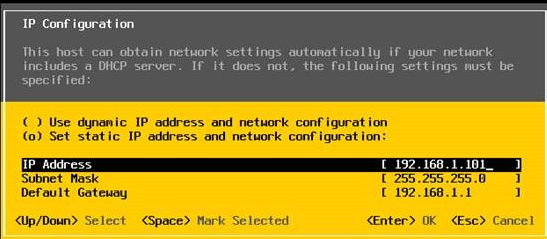
8、在"IPV6 configuration"选项中,可以为我们的ESXi服务器设置一个IPv6的地址,默认情况下是开启IPv6服务的,是通过use ICMP stateless configuration(AUTOCONF),如果要设置静态的IPv6,则需要选择Do net automatic configuration,并设置static address和Default gateway。
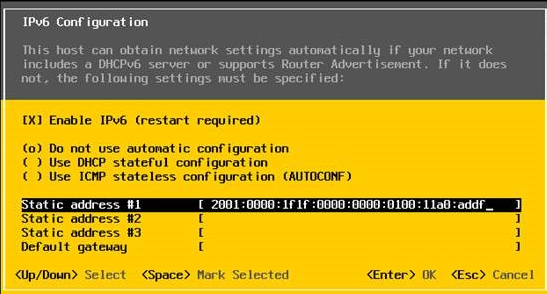
9、在“DNS configuration”设置页面中,设置DNS的地址与VMware ESXi 主机名称。
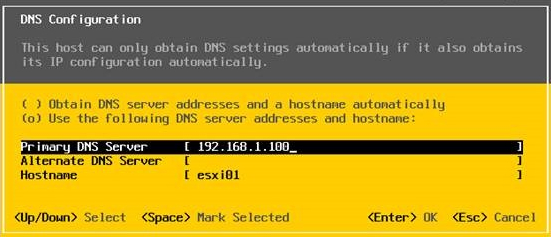
10、在“custom DNS suffixes”设置界面中,设置DNS的后缀名称,DNS的后缀名称也可以在设计主机名称中添加后缀,系统默认为localdomain,如果不修改这个名称,当前VMwae ESXi主机全部名称则为esxi.localdomain,如果VMware Esxi所在的网络中没有内部的DNS名称,则可以保持默认值,一般情况下,网络中都会有DNS服务器,需要在此改为网络中的DNS域名。
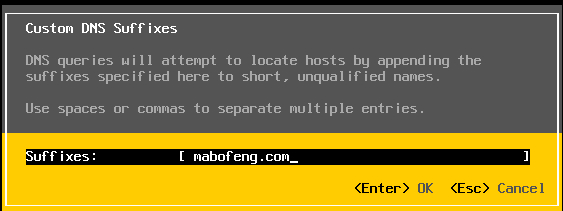
11、还需要在网络中的DNS服务器上添加VMWare ESXi主机的A记录,并指向VMware ESXi主机的IP地址。
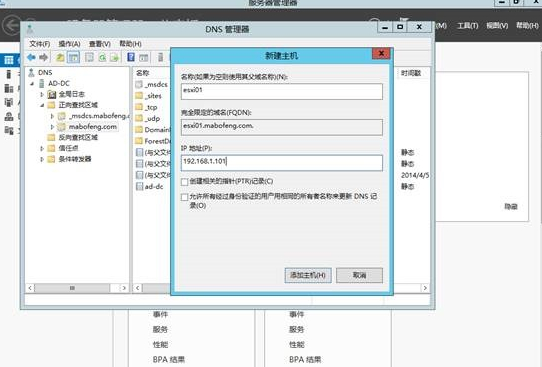
12、在设置或者修改完网络参数后,按ESC键返回上一设置菜单时,会弹出“configure Management Network:Confirm”对话框,提示是否更改并重启管理网络,按Y确认并重新启动管理网络,如果不立即重启管理网络,可以在上一菜单中选择手动重启网络。
13、在网络设置中,有一个选项是“Restart Management Network”,这个选项是手动启动管理网络,在配置VMware ESXi管理网络的时候,如果出现错误而导致VMware vSphere Client无法连接到VMware vSphere时,可以手动重启管理网络。
14、如果想测试当前的VMware ESXi的网络是否正确,是否能连接到企业网络,可以选择“Test Management Network”,在弹出的“Test Management Network”对话框中,测试到网关地址或指定的其它地址的Ping测试,在使用Ping命令并且有回应时,会在相应的地址后面显示OK提示。
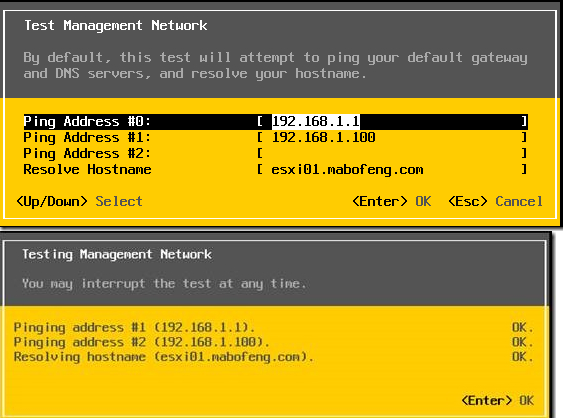
15、当我们在平时运维过程中,遇到网络设置错误或者是配置主机文件错误时,这时候就需要恢复一下网络的设置,在VMware ESXi的设置页面中,有一项叫做“Network Restore Options”,就是网络的恢复,在网络恢复的界面中,可以恢复网络的设置、恢复标准交换机设置和恢复分布式交换机vDS。
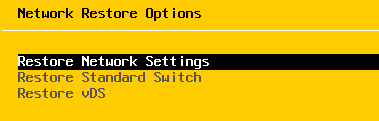
16、在恢复网络的对话框中,选择F11,则会恢复网络,此时,如果VMware ESXi上有虚拟机,则虚拟机会无法进行通信,如果使用的是VMware vSphere Client连接到VMware ESXi,则会造成中断,且管理网络会变成自动获取IP地址(DHCP)。
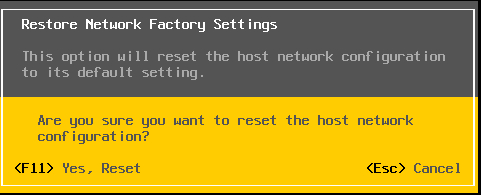
17、如果在安装过程中没有选择正确的键盘模式,可以在设置页面中的“Confiqure Keyboard”选项里,重新选择和设置键盘。
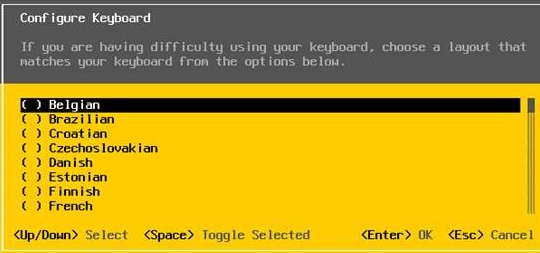
18、如果要启动VMware ESXi中的ESXi Shell与SSH,则在“Troubleshooting Options”选项中进行设置,除了使用控制台和VMware vSphere Client来管理VMware ESXi以外,还可以通过网络使用SSH的客户端连接到VMware ESXi并进行管理。默认情况下,VMware ESXi的SSH功能并没有启动,除此之外,还可以设置ESXi Shell的超时时间等。
19、VMware ESXi提供查看日志,在控制台界面中选择“View System Logs”,根据选项来查看日志,选择1是系统日志,2是vmkernel日志,3是配置日志,4是Management Agent(主机)日志,5是VirtualCenter Agent(vpxa)日志和VMware ESXi Obsercattion log(vobd)。
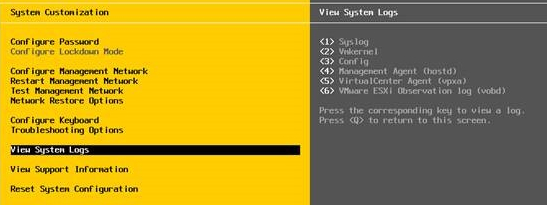
例如,选择1可以查看系统的日志,如下图所示。
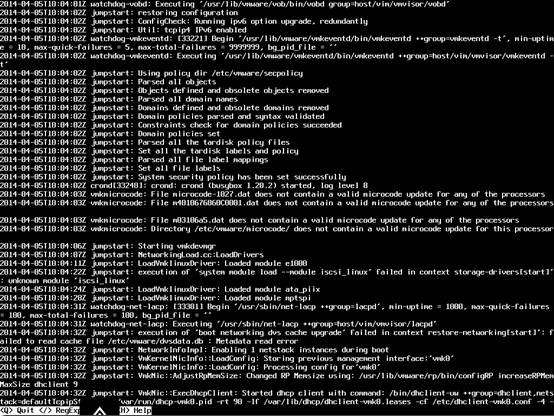
20、其次也可以查看支持的信息,选择“View Support Inforwation”,可以查看具体的信息。在支持的信息里,看以看到VMware ESXi基本信息,例如Serial Number、License Serial Number、SSL Thumbprint(SHA1)和SSH DSA Key Fingerprint等。
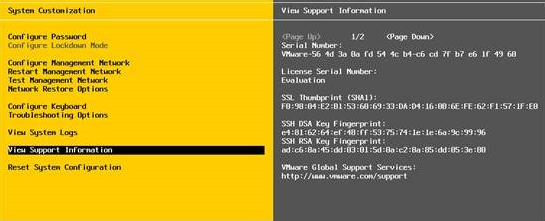
21、“Reset System configuratiom”选项可以将VMware ESXi恢复到默认状态,这些状态包括:
1)、 VMware ESXi控制台地址恢复为DHCP,计算机上名称恢复到刚安装时的名称。
2)、 系统管理员密码被清空
3)、 所有正在运行的虚拟机将会被注销。
如果选择该选项,将会弹出“Reset System Configuration:Confirn”对话框,按F11键恢复安装设置,按ESC取消这个操作,如果按F11键确定恢复,系统则会要求重新启动,在系统恢复设置后,由于系统的管理员密码被清空,所以管理员需要在第一时间内重新启动控制台,进入Configure Password对话框,设置新的管理员密码。由于管理网络、主机名都被恢复到默认值,所以还需要进行重新设置管理地址和设置主机名称等。
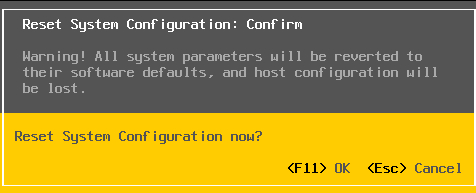

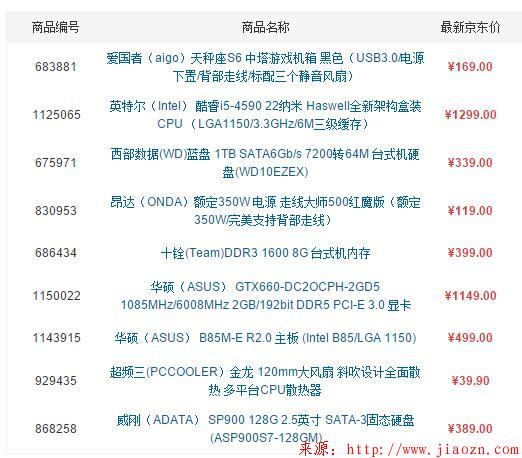

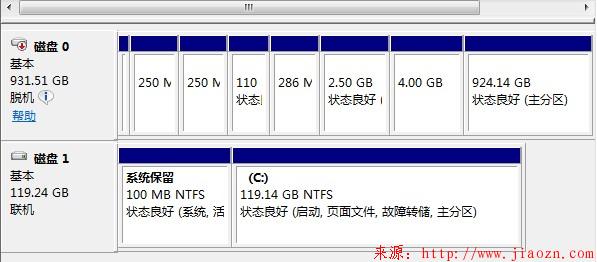
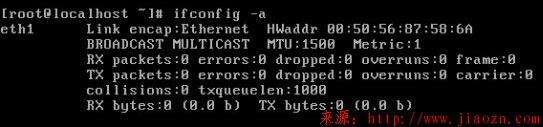
评论
发表评论